1. Enciende el smartwatch
Mantén pulsado el botón lateral hasta que se encienda la pantalla.

2. Selecciona un idioma
Pulsa en la pantalla.

Pulsa el idioma deseado.

Pulsa el icono de aceptar.

Pulsa el icono de aceptar.

3. Vincula el smartwatch a tu teléfono a través de Bluetooth
Coloca el smartwatch junto al teléfono.
Asegúrate de haber activado el Bluetooth en tu teléfono.
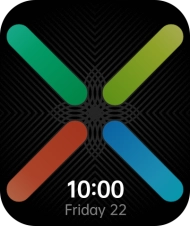
En el teléfono: Pulsa Wear OS.
Cerciórate de haber instalado la aplicación Wear OS en el teléfono.
En el teléfono: Pulsa Iniciar configuración.
En el teléfono: Pulsa Acepto.
En el teléfono: Pulsa Acepto.
En el teléfono: Pulsa OPPO Watch.
En el teléfono: Comprueba que el código coincida con el código que aparece en tu smartwatch y acéptalo en ambos dispositivos.
4. Conecta tu cuenta de Google
En el teléfono: Pulsa el indicador junto a la cuenta de Google deseada para activarla.
Tu cuenta de Google se utiliza, entre otras cosas, para instalar nuevas apps y esferas en tu smartwatch y también para el uso de la app de control por voz Asistente de Google.
En el teléfono: Pulsa Siguiente.
Tu cuenta de Google se utiliza, entre otras cosas, para instalar nuevas apps y esferas en tu smartwatch y también para el uso de la app de control por voz Asistente de Google.
En el teléfono: Pulsa Copiar.
Tu cuenta de Google se utiliza, entre otras cosas, para instalar nuevas apps y esferas en tu smartwatch y también para el uso de la app de control por voz Asistente de Google.
En el teléfono: Pulsa en el campo de escritura.
Tu cuenta de Google se utiliza, entre otras cosas, para instalar nuevas apps y esferas en tu smartwatch y también para el uso de la app de control por voz Asistente de Google.
En el teléfono: Introduce la contraseña de tu cuenta de Google y pulsa INICIAR SESIÓN.
Tu cuenta de Google se utiliza, entre otras cosas, para instalar nuevas apps y esferas en tu smartwatch y también para el uso de la app de control por voz Asistente de Google.
5. Conecta el smartwatch al wifi
En el teléfono: Pulsa Conectar.
6. Selecciona el ajuste de las llamadas, los contactos y los mensajes
En el teléfono: Pulsa Siguiente.
En el teléfono: Pulsa PERMITIR.
En el teléfono: Pulsa PERMITIR.
En el teléfono: Pulsa PERMITIR.
En el teléfono: Pulsa PERMITIR.
7. Selecciona el ajuste del calendario
En el teléfono: Pulsa Siguiente.
En el teléfono: Pulsa PERMITIR.
8. Selecciona el ajuste de las notificaciones
En el teléfono: Pulsa Permitir.
En el teléfono: Pulsa PERMITIR.
9. Permite el uso de GPS
En el teléfono: Pulsa Siguiente.
10. Termina la configuración
En el teléfono: Pulsa Listo.
En el teléfono: Cuando aparece esta imagen de pantalla, el smartwatch está activado y sincronizado con el teléfono.
¿Te ha resultado útil esta información?
✓¡Gracias por tu valoración!
✓Puedes expresar tu queja a través del asistente virtual.
Hablar con TOBi



















